Deze verborgen iPhone-functie is de gemakkelijkste manier om snel aantekeningen te maken

Leer hoe u Quick Notes op de iPhone kunt maken als u snel en gemakkelijk tekst, koppelingen en afbeeldingen wilt opslaan.
Je moet opnieuw leren hoe je het altijd-aan-display van je iPhone kunt aanpassen in iOS 16.2, zelfs als je al denkt te weten wat je doet met de AOD van je iPhone.
Na de introductie van het altijd-aan-display op de iPhone 14 Pro en iPhone 14 Pro Max , kreeg Apple behoorlijk wat kritiek van gebruikers die meer aanpasbaarheid wilden dan alleen het in- of uitschakelen. Hoewel de nieuwe instellingen die zijn geïntroduceerd in de iOS 16.2- update nauwelijks gedetailleerd zijn, heb je nu in ieder geval de mogelijkheid om meldingen of achtergrond op de AOD van je iPhone uit te schakelen, waardoor het minder afleidt en mogelijk ook energiezuiniger is.
We hebben hieronder een overzicht van hoe u bij deze nieuwe instellingen kunt komen en wat ze doen met het altijd-aan-display van uw iPhone 14 Pro. Volg mee en binnenkort zul je genieten van de AOD zoals, of in ieder geval dichter bij hoe, je het altijd al hebt gewild.
Hoe u het altijd-aan-display van uw iPhone kunt aanpassen in iOS 16.2
Voor deze how-to heb je een iPhone-model nodig dat altijd zichtbaar is en dat momenteel alleen de iPhone 14 Pro en iPhone 14 Pro Max bevat. Deze lijst zal in de toekomst waarschijnlijk uitbreiden naarmate Apple nieuwere iPhones lanceert, maar voorlopig hebben alleen bezitters van de twee nieuwste en beste iPhones toegang tot deze instellingen.
Hier vind je de nieuwe instellingen met je iPhone 14 Pro/Pro Max in de hand.
1. Open in de app Instellingen het menu Weergave en helderheid
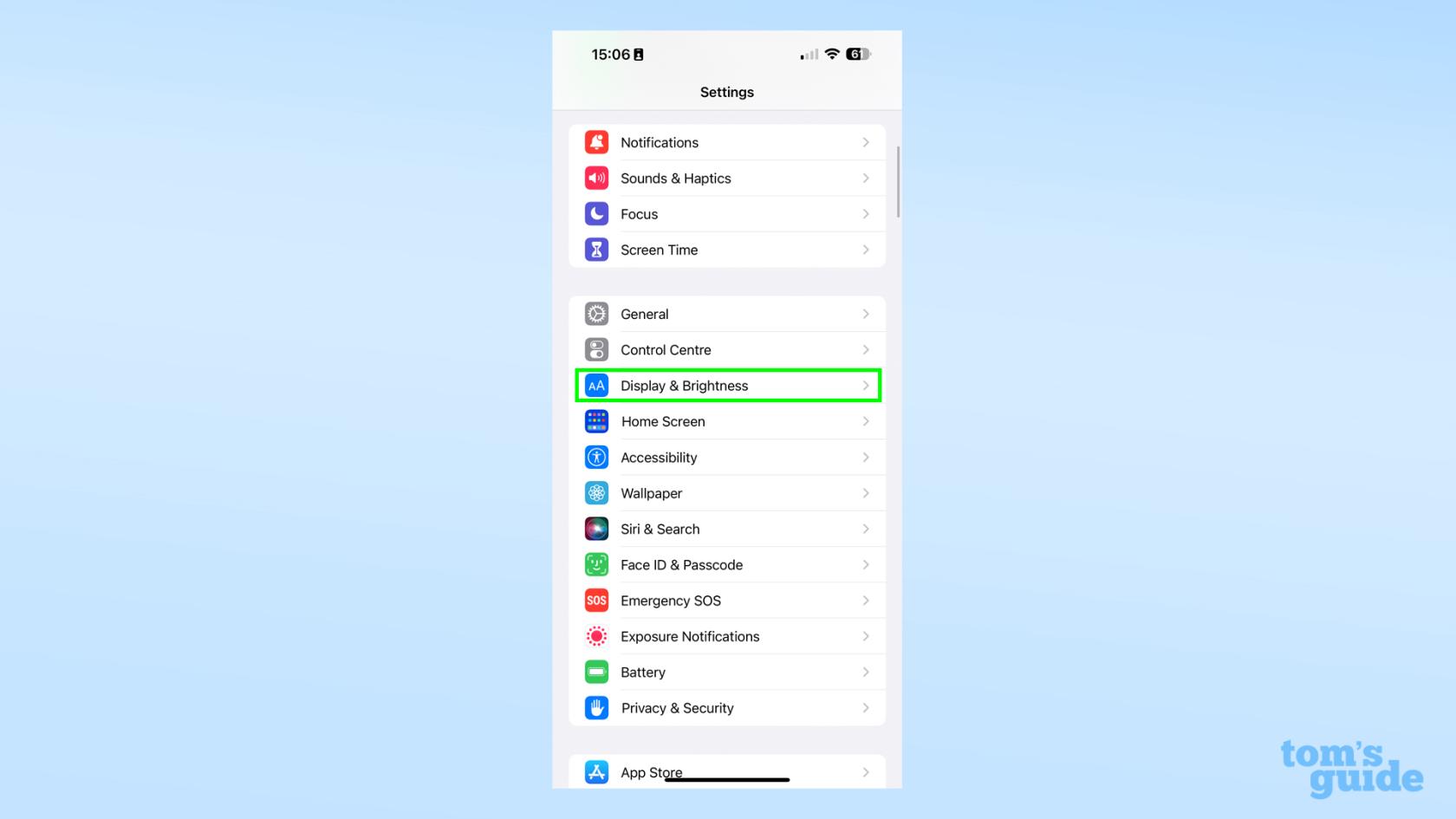
(Afbeelding tegoed: onze gids)
2. Zoek in het weergavemenu naar Always-on display en tik erop.
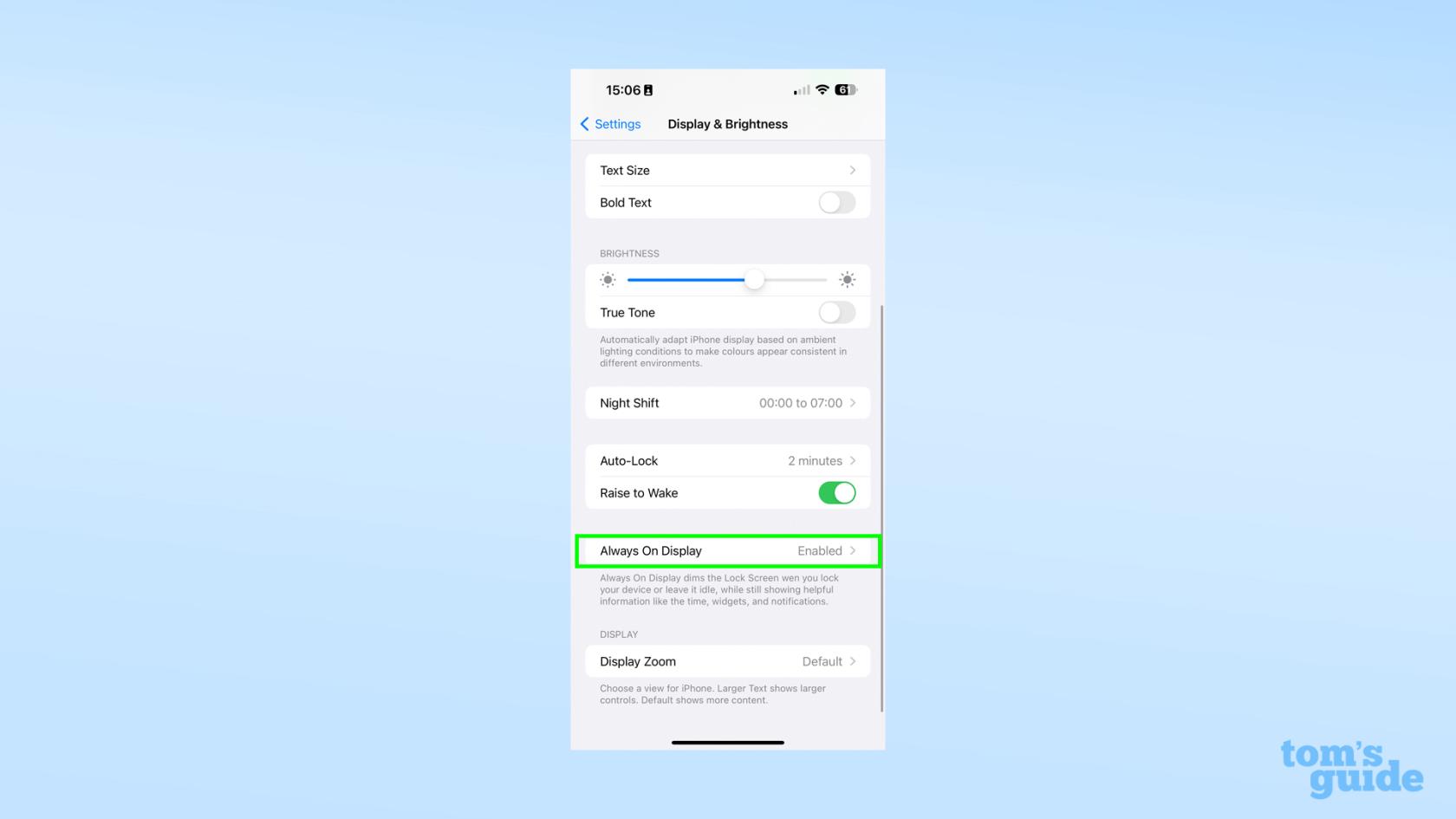
(Afbeelding tegoed: onze gids)
3. Hier heb je drie schakelbare opties, waar je voorheen alleen de AOD aan en uit kon zetten.
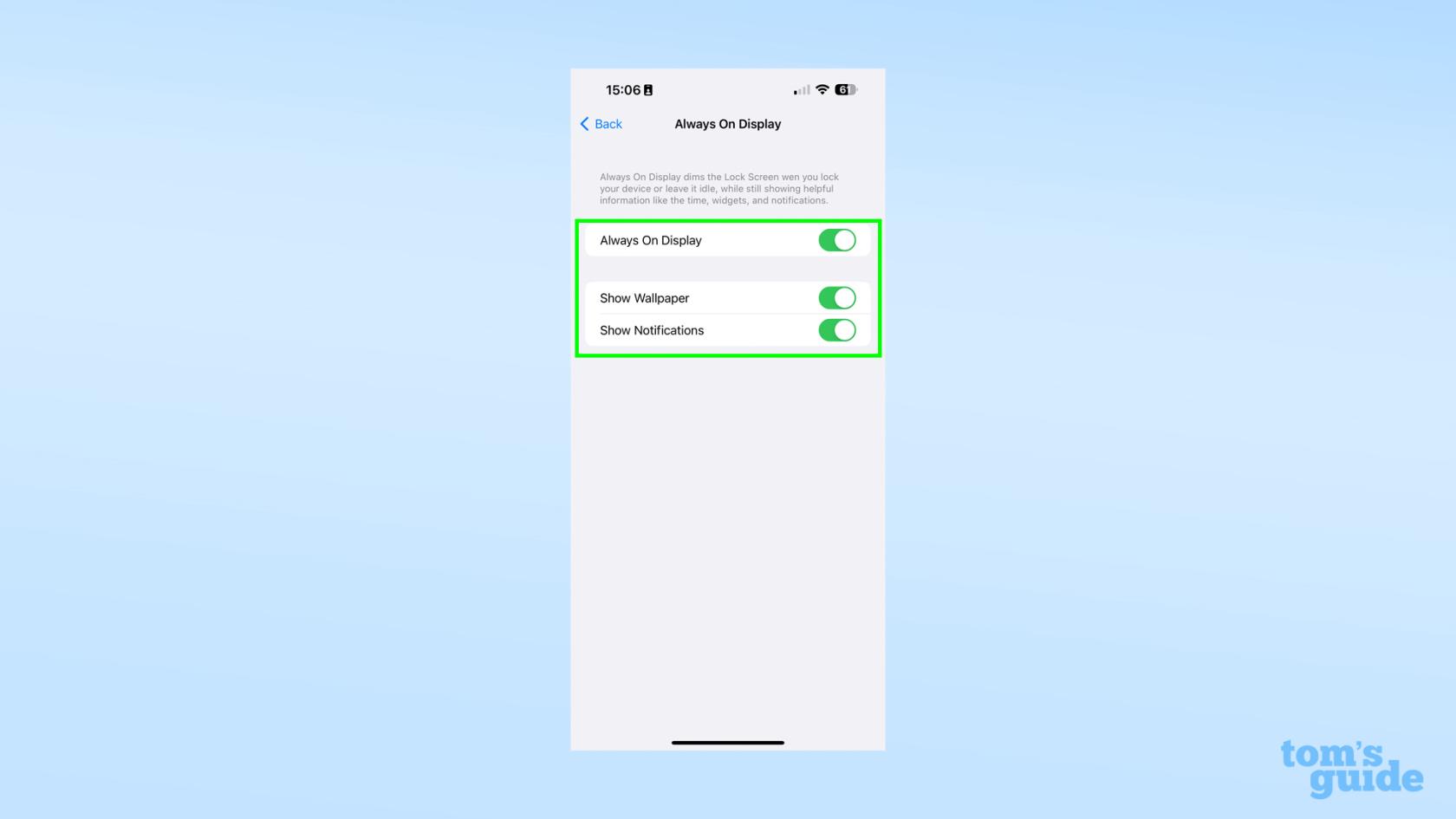
(Afbeelding tegoed: onze gids)
De eerste is Show Wallpaper, waarmee je iPhone een onverzadigde versie van je vergrendelschermachtergrond op de AOD kan weergeven.

(Afbeelding tegoed: onze gids)
Zo ziet de iPhone AOD er standaard uit.

(Afbeelding tegoed: onze gids)
En zo ziet het eruit als je Show Wallpaper uitschakelt.

(Afbeelding tegoed: onze gids)
4. De laatste schakelaar is voor Show Notifications . Als u dit uitschakelt, krijgt u geen pop-upbanners van uw apps die op de AOD worden weergegeven, zelfs als ze normaal gesproken op uw vergrendelingsscherm verschijnen.
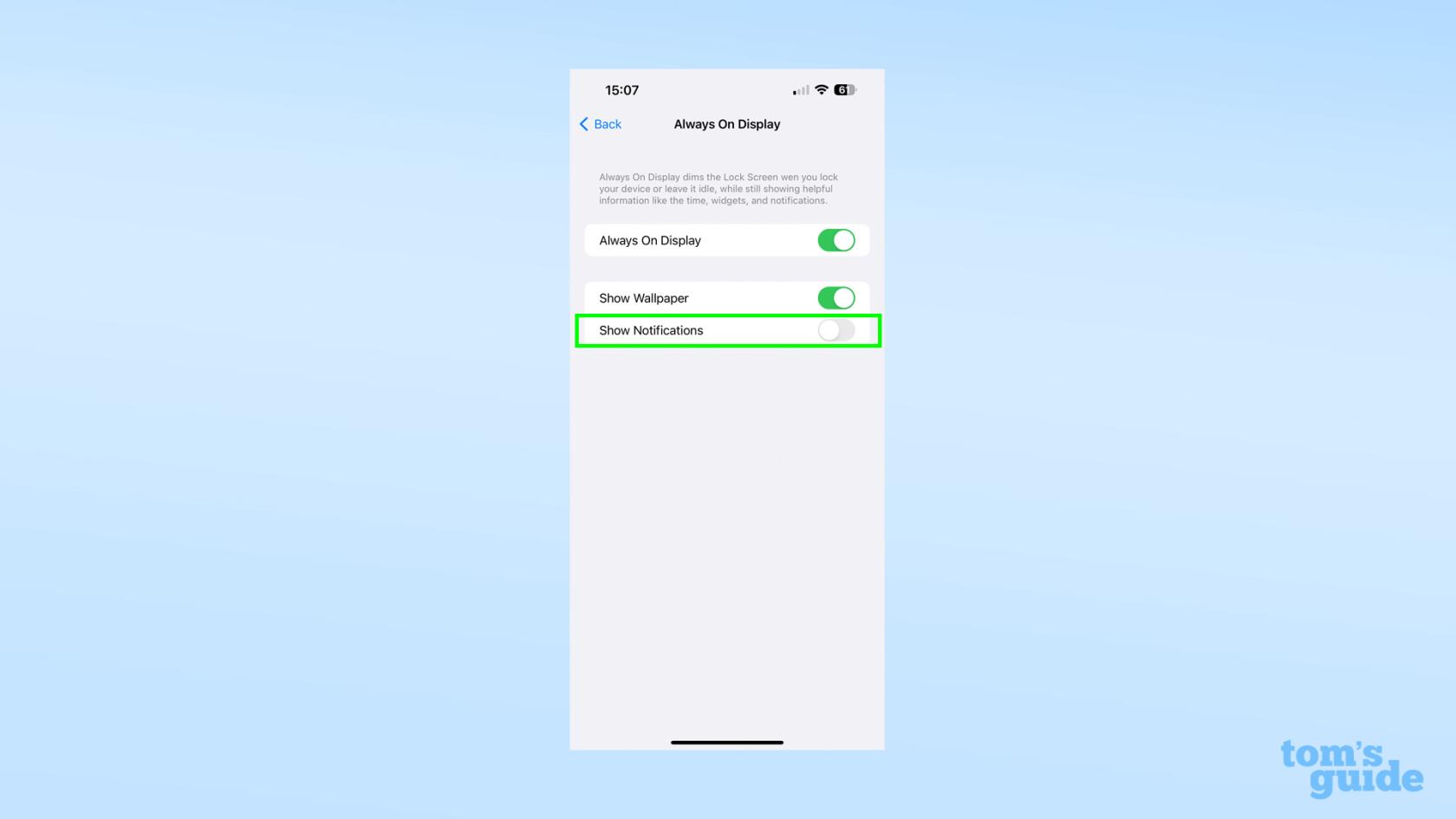
(Afbeelding tegoed: onze gids)
Zo ziet uw AOD eruit met uitgeschakelde meldingen.

(Afbeelding tegoed: onze gids)
Als u zowel meldingen als achtergrond uitschakelt, blijven alleen de datum, tijd en eventuele widgets over die u hebt toegevoegd toen u het vergrendelingsscherm van uw iPhone aanpaste .

(Afbeelding tegoed: onze gids)
Helaas is dit zo gedetailleerd als de instellingen krijgen. Er is geen manier om te beslissen hoe helder je achtergrond wordt weergegeven op de AOD, of welke apps bijvoorbeeld wel en geen meldingen op de AOD kunnen weergeven. We kunnen echter hopen dat Apple met toekomstige iOS-updates meer altijd-aan-instellingen toevoegt en gebruikers het niveau van controle geeft dat ze verdienen.
Laat ons u helpen de iPhone verder te demystificeren met wat meer van onze favoriete how-to's. Als je meer wilt weten over andere recent toegevoegde iPhone-trucs, bekijk dan onze handleidingen over het uitschakelen van Live Photos in de iOS 16 Photos-app om je foto's stil te houden, hoe je wachtwoorden instelt op iPhone, iPad en Mac om veilig inloggen veel gemakkelijker te maken, en hoe je Action Mode op iPhone 14 inschakelt om stabielere videobeelden te maken.
Voor meer algemene handige tips kunt u kijken hoe u gepersonaliseerde advertenties op de iPhone kunt blokkeren om te voorkomen dat adverteerders uw gegevens verzamelen, hoe u de hoogte op de iPhone kunt meten om er snel achter te komen hoe groot of klein iets is, en hoe u uw Downloads-map op de iPhone kunt vinden als u niet weet waar al uw e-mailbijlagen naar verdwijnen.
Leer hoe u Quick Notes op de iPhone kunt maken als u snel en gemakkelijk tekst, koppelingen en afbeeldingen wilt opslaan.
Als u zich ongeduldig voelt, leert u hoe u macOS-bèta-updates inschakelt, zodat u als eerste de nieuwste versies van het Mac-besturingssysteem ontvangt
Het duurt niet lang om de altijd-aan-liggende weergavemodus op Samsung-telefoons te activeren, waardoor je een iOS 17 StandBy-achtige interface krijgt
Als u deze zomer op vakantie gaat of reist, zijn dit de functies die u moet gebruiken
Krijg nooit meer voedselvergiftiging door deze snelkoppeling naar de magnetrontijd te gebruiken.
Door Safari-profielen in iOS 17 in te stellen, kunt u uw tabbladen en favoriete pagina's gemakkelijker sorteren, dus het is de moeite waard om dit in te stellen. Deze gids laat je zien hoe.
Hier leest u hoe u uw online status op WhatsApp kunt verbergen, als u niet zo enthousiast bent over het idee dat mensen weten wanneer u actief bent.
Leer hoe u uw iPhone bijwerkt naar iOS 16, om gebruik te maken van de nieuwste en beste functies en ervoor te zorgen dat uw iPhone zo veilig en geoptimaliseerd mogelijk is
Uw iPhone heeft een ingebouwde lenscorrectie die optische vervorming van afbeeldingen kan verwijderen. Zo zet je hem aan.
Dit is hoe je het iPhone-cameraniveau inschakelt, dat is aangekomen met iOS 17.








